O caso mais simples de monitoramento que teremos é o de verificação de disponibilidade. A checagem acontece por um simples PING no alvo a ser monitorado. O Nagios envia um comando ping até o host e esse respondendo ao comando, tem seu estado definido como ativo. Esta forma de checagem tem suas vantagens e desvantagens, dependendo de que tipo de host será monitorado. Os casos de hosts que estão fora do local físico do datacenter, como o caso de redes independentes, hosts na internet ou que estão em segmentos distantes serão problemáticos para este tipo de verificação. A definição do tempo correto de retorno do PING evitará que sejam notificados falsos positivos.
A explicação é simples: o PING pode demorar muito tempo para ser respondido. Esta demora pode fazer com que o Nagios considere o host inativo, mesmo que este esteja ativo, mas demorando muito para responder.
É necessário atenção para estas situações e configurar os tempos de resposta de acordo com as situações dos hosts. Em caso de diversos erros notificados sem fundamentos, podemos definir o tempo máximo de resposta para valores elevados.
Abaixo segue o passo a passo para configurar o monitoramento de um host:
Selecione o menu Configuration e logo após o menu Hosts. Clique no botão Add, para adicionar um novo host, conforme indica a figura:
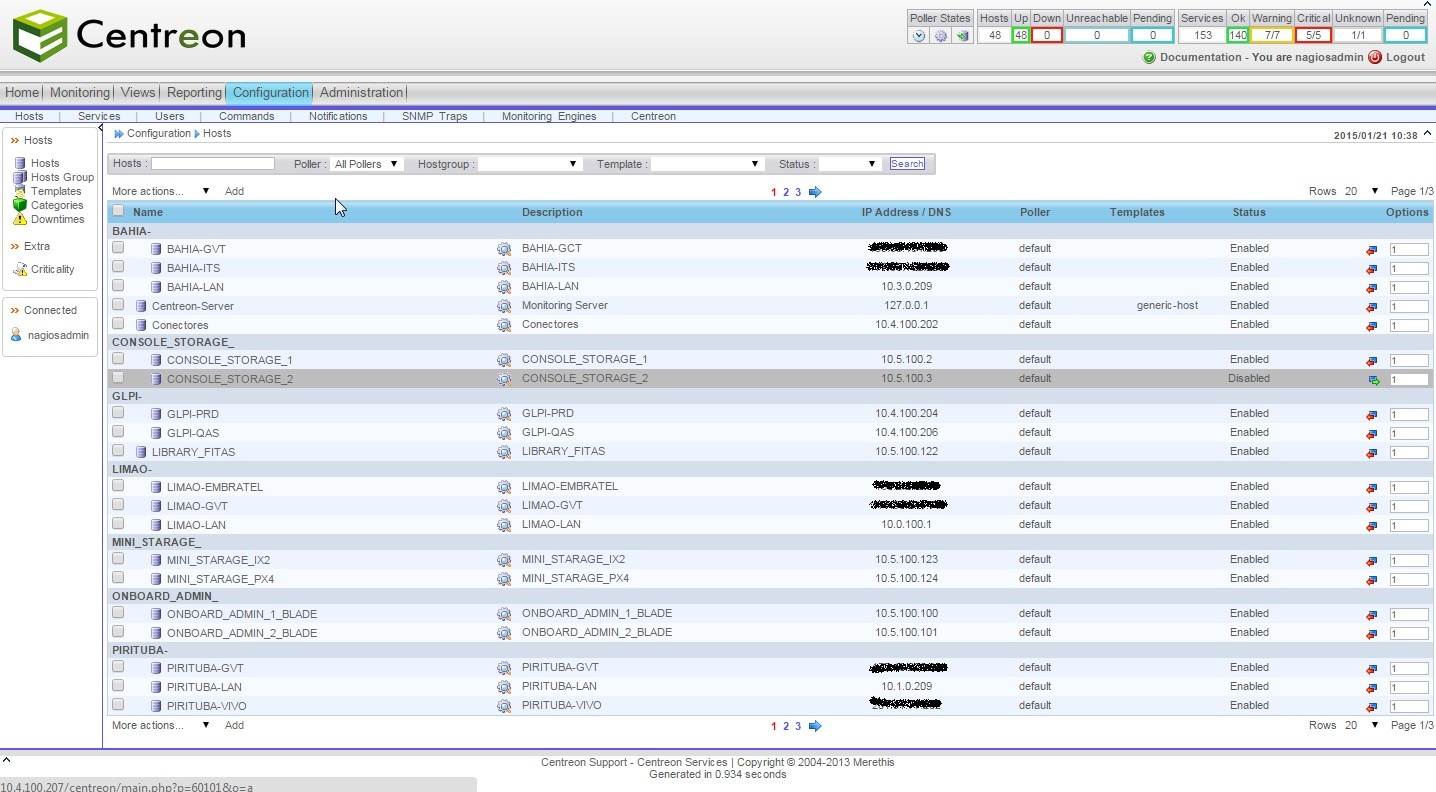
Será exibida a tela de adição de host do Centreon, com diversas opções a serem preenchidas.
Abaixo, segue a imagem da tela:
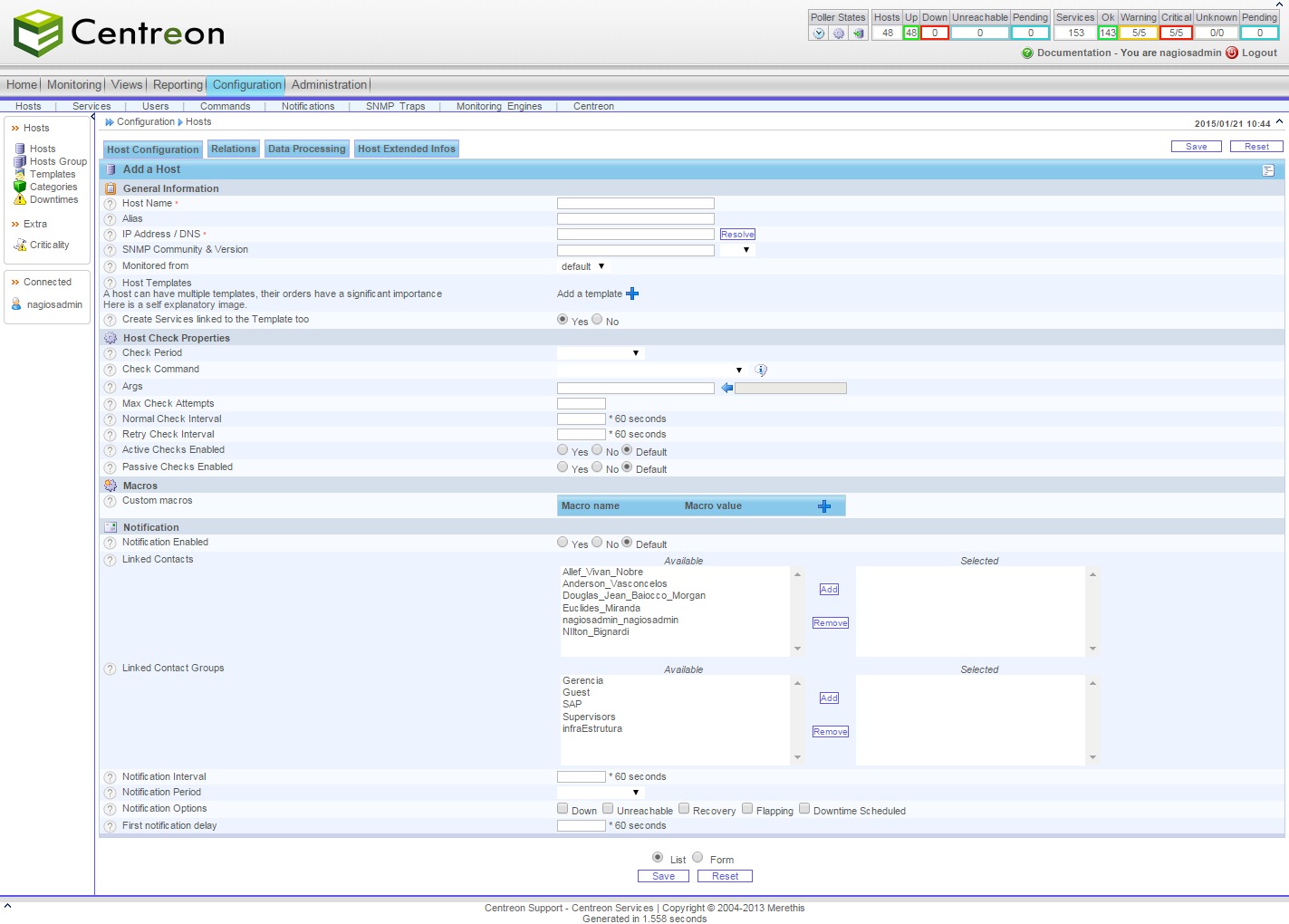
Host Name
É o nome que vai identificar o host na configuração do Nagios.
Alias
É o apelido ou a descrição do host.
IP Address / DNS
Pode ser utilizado o endereço IP do host ou o nome FQDN (nome.dominio). Este é campo que será utilizado para a checagem.
SNMP Comunnity & Version
Caso você esteja utilizando SNMP para o monitoramento do host, pode definir as configurações aqui. Não é o nosso caso.
Monitored From
Em caso de uso de monitoramento distribuído, com vários servidores de monitoramento, defina aqui quem será o responsável por monitorar este Host.
Host Templates
Este recurso no Centreon facilita a criação de hosts parecidos, trazendo configurações padronizadas por grupos de hosts. Um bom exemplo seria em uma rede que contenha diversos servidores Windows, eles poderiam ser adicionados a um template especifico, trazendo todos as variáveis de monitoramento e configurações predefinidas.
Create Services linked to the Template too
Esta opção habilita os serviços a serem monitorados, configurados no template, para o host a ser adicionado.
Check Period
Define o período que ocorrerá a checagem. Os períodos padronizados são: 24x7, none, nonworkhours, workhours. Estes períodos podem ser modificados, excluídos e adicionados nas configurações no Centreon.
Check Command
Este é o comando que será utilizado para a checagem do host. Selecione na lista o valor check_centreon_ping.
Args
Os argumentos que devem ser informados para que o comando de checagem funcione. Geralmente um exemplo dos valores é informado na caixa à direita. Para transportar os dados, apenas pressione a seta entre as duas caixas.
Max Check Attempts
Número máximo de checagem que serão realizadas até que o Nagios defina o estado como problemático. Este número pode ser configurado com 3 tentativas.
Normal Check Interval
Tempo entre uma checagem e outra. O valor colocado neste campo será multiplicado por 60 segundos. O tempo de checagem é fator muito importante quando o número de hosts e serviços cresce muito.
Retry Check Interval
Tempo de rechecagem após uma detecção de um estado não ativo. Quando o host for definido como inativo, este tempo definirá quando o Nagios realizará uma nova verificação do estado. Deixe esta opção com 3.
Active Checks Enabled
Habilita a checagem ativa para este host. A checagem ativa é controlada pelo Nagios, ou seja, o próprio Nagios realiza a verificação do estado do host, agendando as verificações periodicamente. Deixe esta opção em default.
Passive Checks Enabled
Habilita a checagem passiva. A checagem passiva é realizada pelo host e transmitida para o Nagios para processamento. Deixe esta opção no default.
Custom macros
Macros são variáveis criadas no Nagios para facilitar o monitoramento de servidores e serviços.
Notification Enabled
Habilita ou não as notificações em caso de problemas.
Linked Contacts
São listados os contatos disponíveis para as notificações. Para habilitar a notificação para um contato, selecione-o e clique no botão ADD. Quando ele estiver listado na caixa a direita, significa que o mesmo será notificado em caso de problema com este host.
Linked Contact Groups
Podemos criar grupos de contatos para diversos tipos de serviços. Um exemplo seria sobre contatos responsáveis por servidores Windows ou Linux.
Notification Interval
Intervalo de renotificação. Em caso de algum alerta ser gerado, o valor que for digitado neste campo (multiplicado por 60 segundos, ou 1 minuto) será o tempo que o Nagios esperará até que envie uma nova notificação. O valor zero desabilita a renotificação.
Notification Period
Especifica os períodos que as notificações ocorrerão. Os valores desta caixa podem ser personalizados para se adequarem a rotina de trabalho da empresa ou dos responsáveis pelos equipamentos (veremos em outro capitulo).
Notification Options
Aqui são definidos os diversos estados que o host pode ter para gerar uma notificação. Basta marcar os estados escolhidos:
- DOWN
Quando o comando de checagem não obtém resposta do host, pela quantidade máxima de checagens estipulado em Max Check Attempts e os hosts acima deste na hierarquia de rede não estão sinalizando problemas.
- Unreachable
Quando os hosts acima deste estão acusando problemas. Pode ser o caso de um roteador sem funcionar, impedindo o Nagios de atingir o host monitorado.
- Recovery
Quando o Host monitorado retorna o estado normal de operação.
- Flapping
Quando o host monitorado está variando o seu estado. É o caso, por exemplo, de alguma lentidão na rede ou no caminho até o host. A checagem pode obter sucesso em alguns momentos e falhas em outros. O Nagios identifica este procedimento como Flap State.
- Downtime Scheduled
Alerta para desligamentos agendados. Em caso de manutenções preventivas ou agendadas, o Nagios pode enviar as notificações.
First notification delay
Configura-se o tempo (em minutos – 60 segundos vezes o valor informado) para que o Nagios envie a primeira notificação. Deixando o valor zero, não teremos nenhum tempo para a notificação.
Após a definição dos valores para o host a ser monitorado, clique sobre o botão Save. Será apresentada a tela com o host configurado:
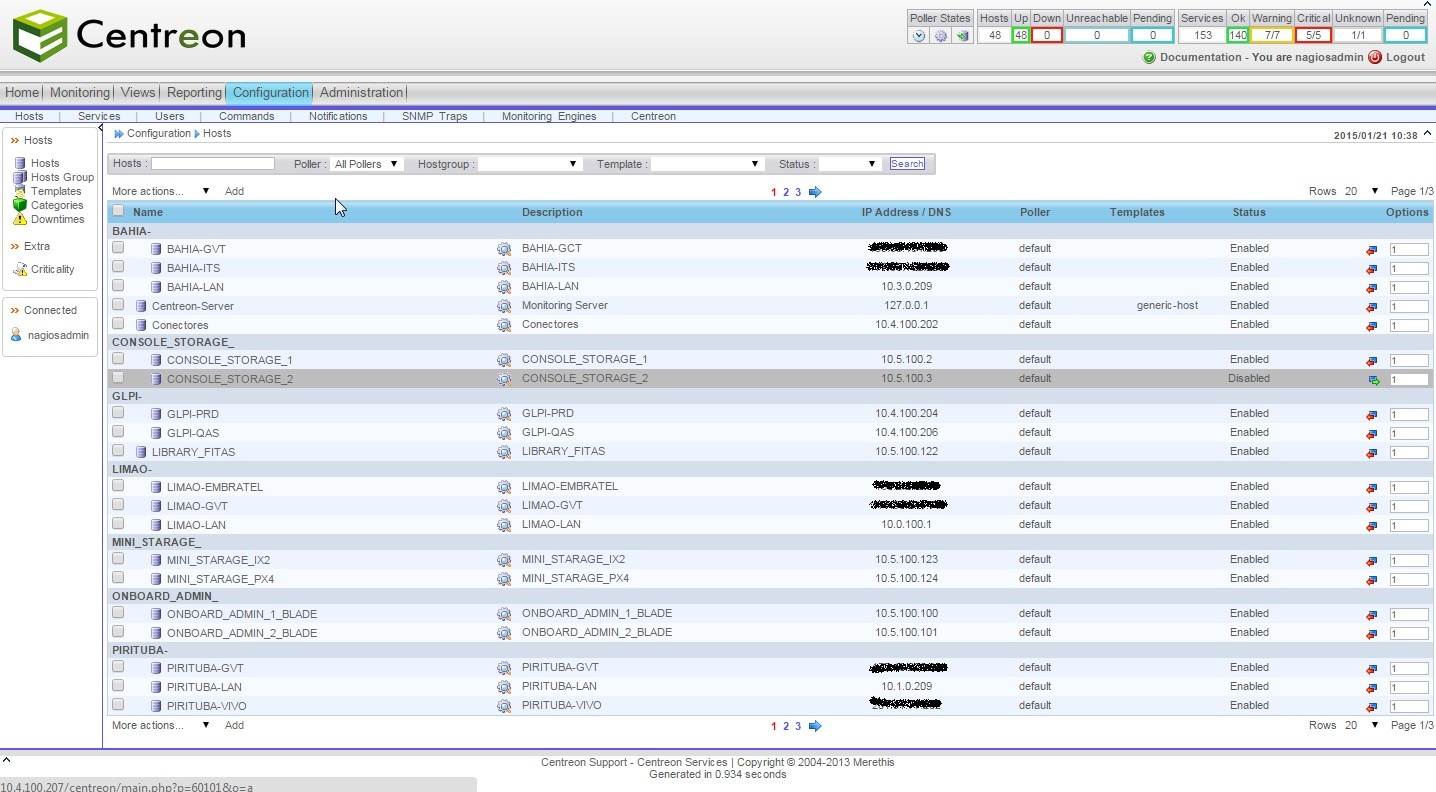
Note que o monitoramento ainda não está acontecendo. Estamos apenas definindo os valores para transportar para o Nagios.
Dentro de Configuration, selecione a guia Monitoring Engines:
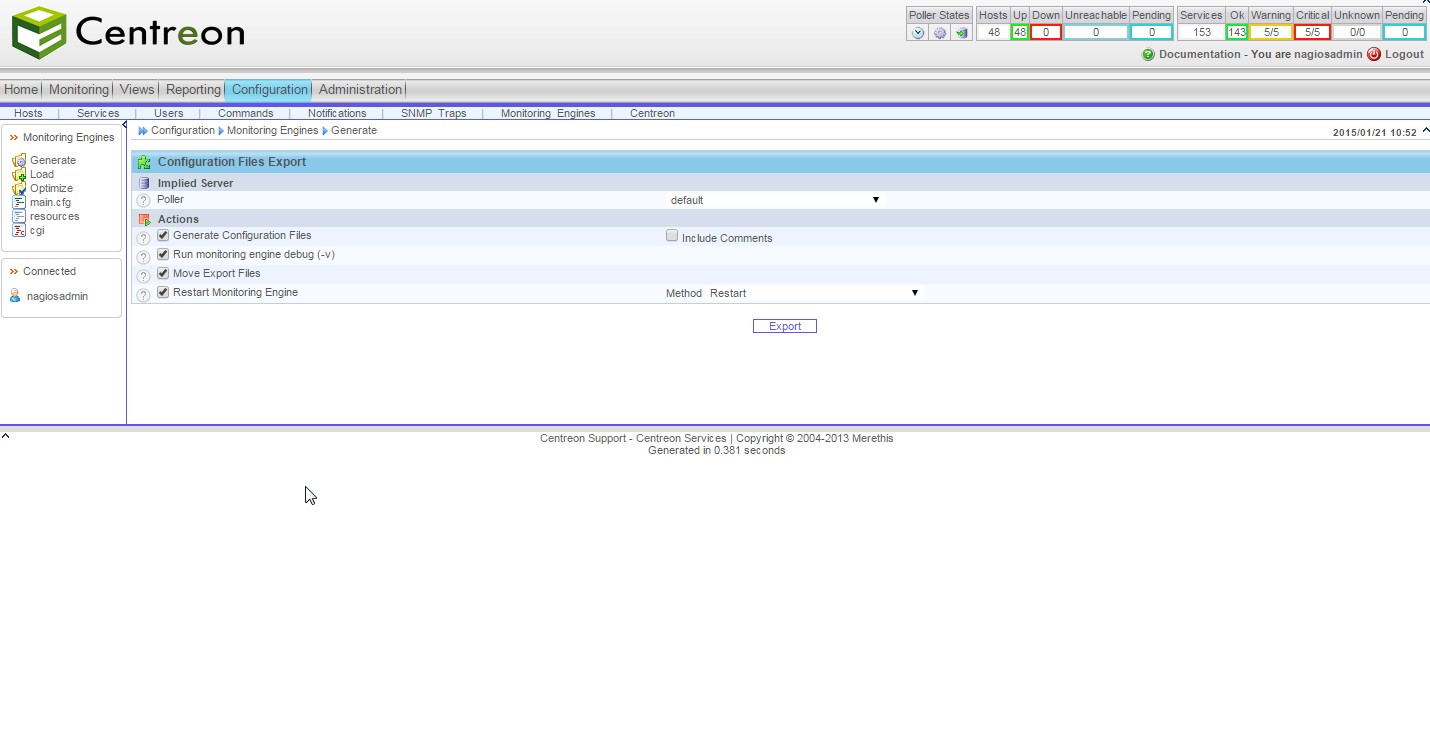
Selecione os campos Move Export Files e Restart Nagios e clique no botão Export.
Observe que o valor Total Errors está em zero, isto significa que as configurações que foram definidas estão corretas e a geração dos arquivos de configuração do Nagios foi bem sucedida.
Volte a tela inicial do FAN e selecione o Nagios. Na tela do Nagios, selecione o campo Host Detail e observe que a máquina adicionada está listada junto com o localhost (o computador com o FAN nagios instalado):
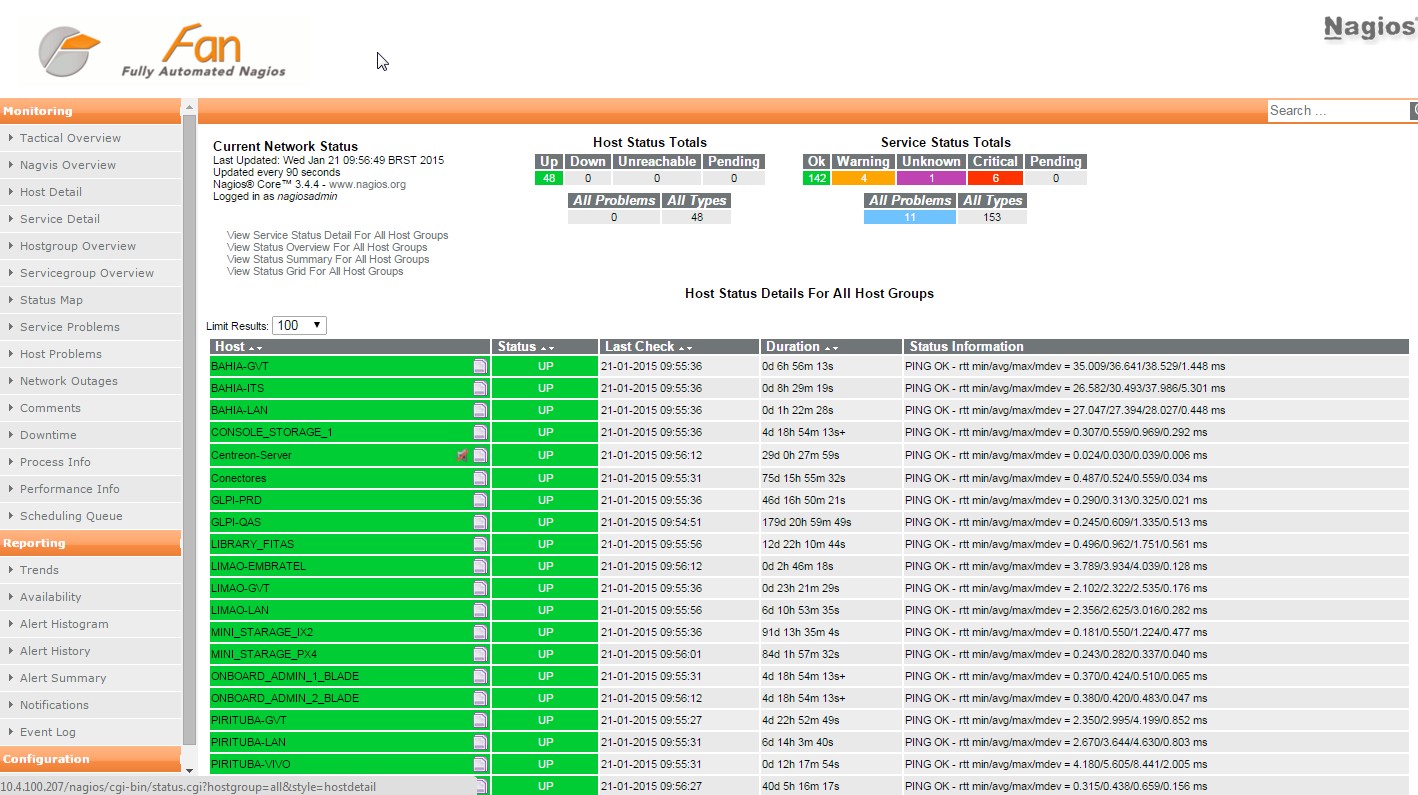
Este processo pode ser repetido para todos os hosts que queremos monitorar.